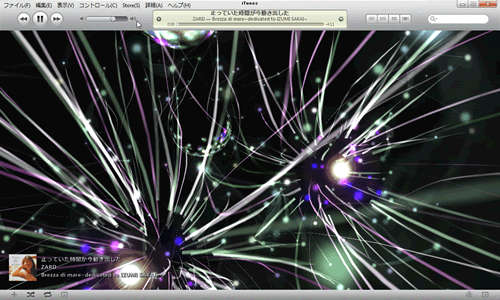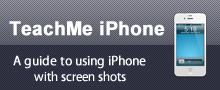表示
iTunesのメインウィンドウのいろいろな表示方法を見てみましょう。
4つの表示ボタン
iTunesのメインウィンドウの表示方法を変更するためのボタンです。iTunes画面右上の検索フィールドの左側にあります。
「曲リスト」「アルバムリスト」「グリッド」「Cover Flow」と4つの表示パターンにワンクリックで変更できます。
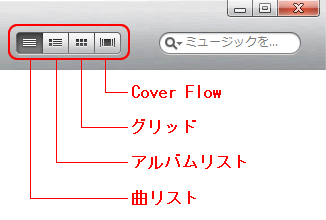
「曲リスト」表示
「曲リスト」表示は、最もシンプルなリスト表示です。
一番上の【名前、時間、アーティスト・・・】のどれかをクリックすると、それぞれの項目で並び替えて表示します。
ダブルクリックで曲の再生を開始します。
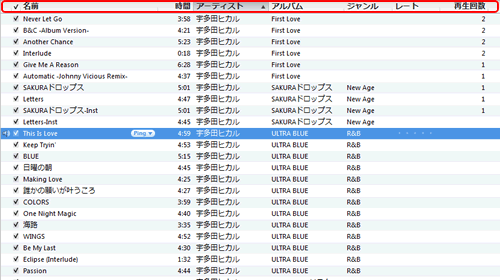
「アルバムリスト」表示
「アルバムリスト」表示は、アルバムアートワークとアルバム内の曲リストを表示します。アートワークが設定されていないものは当然表示されませんが、設定しているのに表示されないことがあります。アルバム内の曲数が少なくて、アートワークを表示できる幅がないため隠れています。アルバムアートワークが表示されている部分を右クリックして、「常にアートワークを表示」を選択しましょう。
アルバムアートワークをダブルクリックすると、そのアルバムの1曲目から再生開始します。
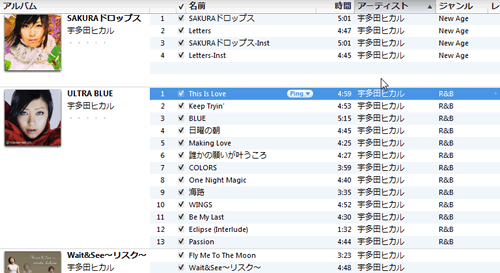
「グリッド」表示
「グリッド」表示は、アルバムアートワークのみで表示します。右上のスライダーはアートワークのサイズを調整します。アートワークにカーソルを重ねると、【再生】ボタンが現れますので、それをクリックするとアルバムの1曲目から再生開始します。または、アートワークをダブルクリックでアルバム内の曲が全て表示されますので、好きな曲をダブルクリックで再生できます。
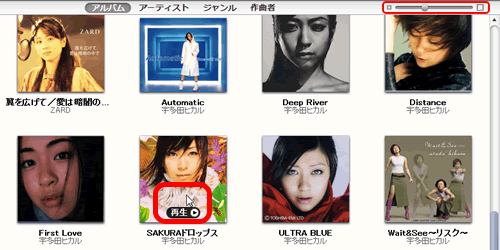
「Cover Flow」表示
「Cover Flow」表示は、下図のようにすべてのアルバムアートワークをまとめて表示します。アートワークをスライダーで素早く切り替えたり、矢印キーで1枚ずつブラウズしたり、直感的に操作することができます。再生したいアルバムが見つかったら、アートワークをダブルクリックで1曲目から再生開始します。
スライダー横のボタンをクリックするとCover Flowがフルスクリーンで表示されます。
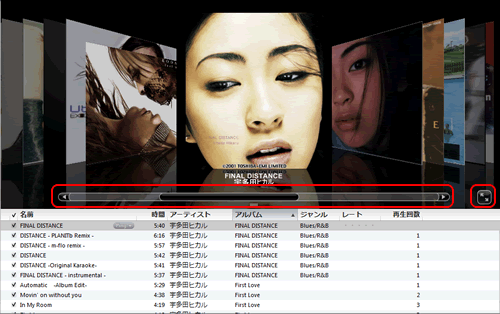
カラムブラウザ
iTunes最上部のプルダウンメニューより「表示≫カラムブラウザー≫カラムブラウザーを表示」と選択してください。ミュージックコレクションをジャンル、アーティスト、アルバム、グループ、作曲者に分けて表示します。見たい音楽に合わせて、カラムを自由に選べます。カラムブラウザは、iTunesのウインドウの上にも横にも配置できます。
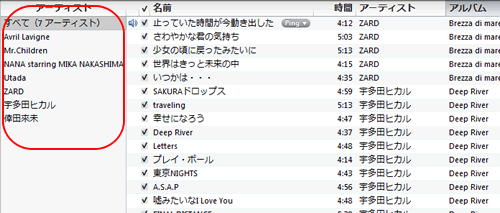
ビジュアライザ
iTunes最上部のプルダウンメニューより「表示≫ビジュアライザを表示」と選択してください。美しいCGアートの画像がiTunesのウィンドウいっぱいに広がります。曲の再生中に表示させると、映像がリズムに反応して躍り出します。とても癒し効果があります。